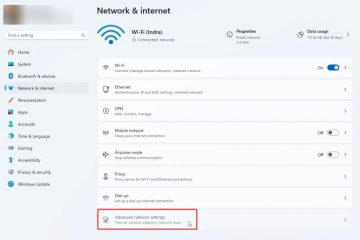O artigo detalha como criar um atalho na área de trabalho para o Copilot no Windows 11, um recurso introduzido na versão 23493 da Microsoft que permite aos usuários interagir com o Bing Chat AI em vários aplicativos. Por meio de um processo que envolve a criação de um novo atalho, a colagem de uma linha específica de código e a personalização do ícone, os usuários podem acessar facilmente o recurso Copilot na área de trabalho, em vez de acessar menus ou barras de tarefas.
Este artigo explica a criação um ícone de atalho na área de trabalho para o Copilot no Windows 11.
Começando com Windows 11 build 23493, a Microsoft lançou a nova experiência Copilot que funciona com o Bing Chat AI, permitindo que os usuários interaja com o chatbot usando linguagem natural para alterar as configurações do sistema e trabalhar em vários aplicativos.
Para computadores que tenham o Copilot adicionado, um novo botão do Copilot aparecerá na barra de tarefas. Ele aparecerá como uma interface suspensa quando você pressionar o botão ou usar o atalho do teclado (tecla Windows + C).
Quando o Copilot estiver disponível no seu dispositivo, você pode fixar ou desafixar o painel lateral, abrir o Copilot quando o Windows iniciar, ativar ou desativar o Copilot, ativar ou desativar o Copilot usando o conteúdo do Edge, atualizar os prompts do Copilot, redimensionar o painel lateral do Copilot, excluir atividades recentes, ativar plug-ins para Copilot ativado ou desativado e muito mais.
Para iniciar o Copilot, você deve clicar no ícone na barra de tarefas. Se quiser um ícone na área de trabalho, você deve criar um. Por padrão, não há ícone do Copilot na área de trabalho.
A criação de um ícone de atalho na área de trabalho para o Copilot no Windows 11 permite que você acesse o recurso Copilot de forma rápida e fácil, diretamente da sua área de trabalho. Em vez de navegar pelos menus ou pesquisar o recurso, basta clicar no ícone da área de trabalho e iniciar o Copilot.
Crie um atalho na área de trabalho para o Copilot
Como mencionado acima, os usuários podem criar um atalho para o Copilot na área de trabalho para acesso rápido e fácil.
Veja como fazer isso.
Primeiro, clique com o botão direito em uma área vazia da área de trabalho e selecione Novo-> Atalho.
Saiba mais sobre como criar um atalho na área de trabalho aqui.
Em seguida, copie e cole a linha abaixo e cole-a na caixa de localização.
microsoft-edge://?ux=copilot&tcp=1&source=taskbar
Clique em Avançar para continuar. Em seguida, digite um nome para o atalho. (ex. Copiloto).
Clique no botão Concluir quando terminar. Um novo ícone com o nome que você criou acima aparecerá na sua área de trabalho.
Se quiser usar o ícone original do Copilot, clique com o botão direito no ícone recém-criado e selecione Propriedades.
Na janela Propriedades, na guia Documento da Web, selecione o botão Alterar ícone….
>
Em seguida, baixe o ícone no link abaixo. Em seguida, use uma ferramenta online para converter a imagem para o formato ICO. Se você encontrar um formato ICO que possa usar, use-o.
Usando o Explorador de Arquivos, selecione o ícone que você baixou para usar.
Isso deve bastar!
Conclusão:
Esta postagem mostrou como criar um ícone de atalho na área de trabalho para o Copilot no Windows. Use o formulário de comentários abaixo se encontrar erros ou tiver algo a acrescentar.